お気に入りファンドを登録/確認する
気になるファンドを「お気に入り」に登録しておくと、ファンドの情報をすばやく確認できます。
ここでは、以下について説明します。
- ファンドをお気に入りに登録する
- お気に入りファンドを確認する
- お気に入り一覧の見かた
- お気に入りファンドの表示項目を切り替える
- お気に入りファンドの表示項目
- お気に入りファンドの表示順を編集/削除する
ファンドをお気に入りに登録する
「ファンド検索」画面の検索結果や、ファンドの詳細画面などでお気に入り登録ボタンをタップします。
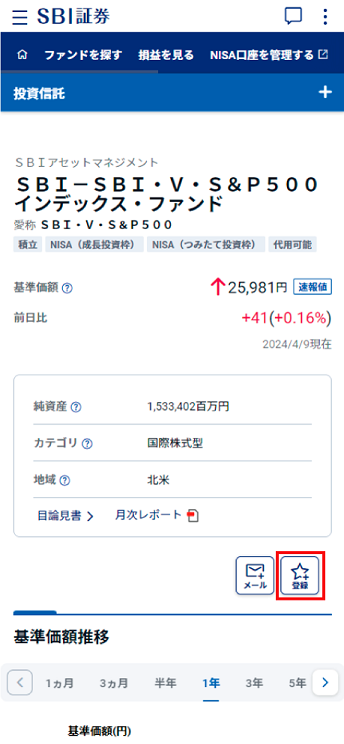
お気に入り登録ボタンが「登録済」に変わり、ファンドがお気に入りに登録されます。
お気に入りファンドを確認する
- 1. 「+」-「お気に入り」をタップする
-
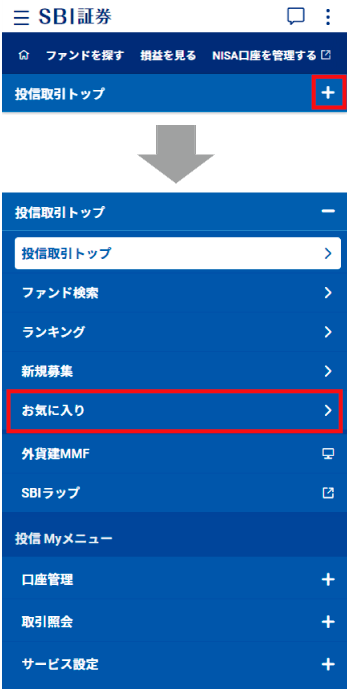
「お気に入り」画面に、お気に入りファンドの一覧が表示されます。
 ホーム画面の「お気に入り」でも、お気に入りファンドを確認できます。
ホーム画面の「お気に入り」でも、お気に入りファンドを確認できます。
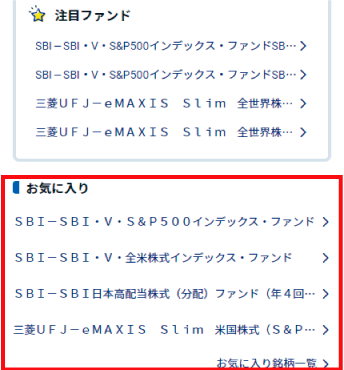
お気に入り一覧の見かた
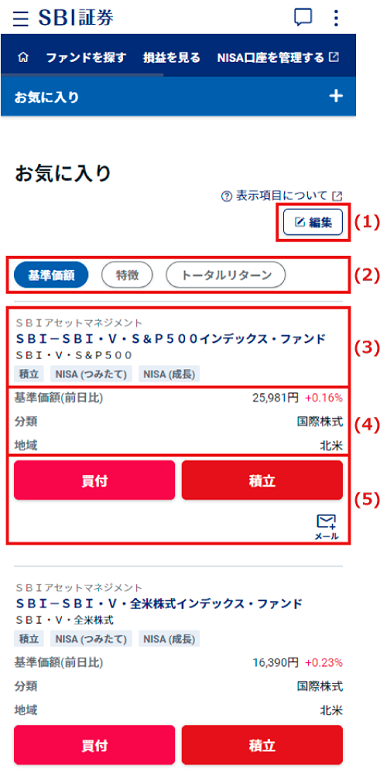
| 番号 | 説明 |
|---|---|
| (1) | お気に入り一覧の表示順を編集できます。純資産や信託報酬などを基準に並べ替えることや、任意の表示位置にドラッグ&ドロップで移動することができます。 |
| (2) | お気に入り一覧の表示項目を切り替えます。「基準価額」「特徴」などのタブをタップすると、タブに合わせて一覧の表示項目が変わります。 |
| (3) | ファンド名や取扱取引のマークなどが表示されます。 |
| (4) | タップするタブに合わせて、表示項目が切り替わります。 |
| (5) |
お気に入りファンドの表示項目を切り替える
- 1. 表示したい項目のタブをタップする
-
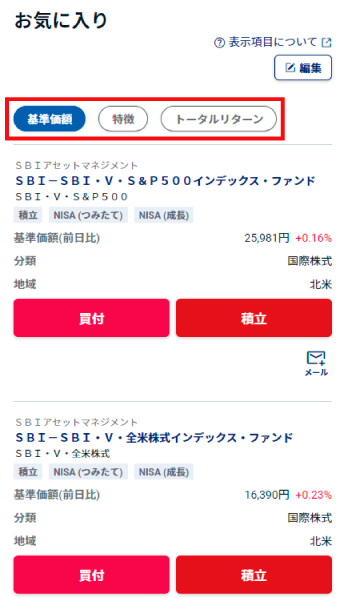
タブに合わせて一覧の表示項目が変わります。
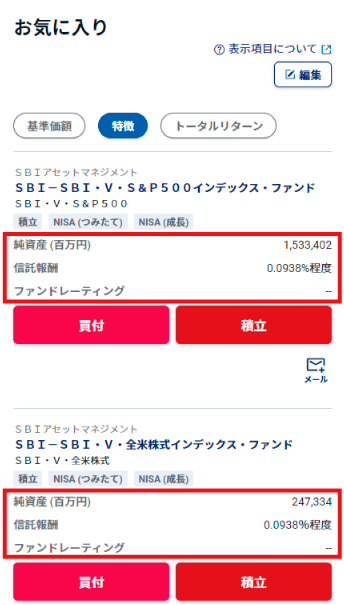
お気に入りファンドの表示項目
タブごとの表示項目は、以下のとおりです。
| タブ | 表示項目 |
|---|---|
| 基準価額 | |
| 特徴 |
|
| トータルリターン |
お気に入りファンドの表示順を編集/削除する
- 1. 「お気に入り」画面で、「編集」ボタンをタップする
-
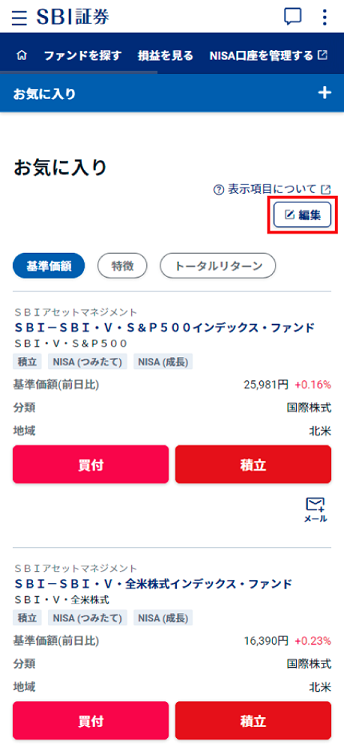
「お気に入り編集」画面が表示されます。
- 2. 表示順を編集する場合は、「並び替え」から選択肢を選んで並べ替えるか、右端のアイコンをドラッグ&ドロップして任意の位置に移動する
-
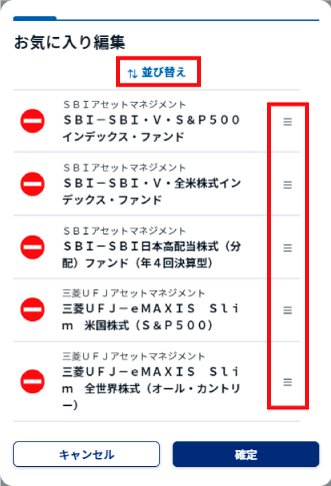
 「並び替え」をタップすると表示される以下の項目をキーにして、昇順、降順で並び替えができます。
「並び替え」をタップすると表示される以下の項目をキーにして、昇順、降順で並び替えができます。
- 委託会社
- ファンド名
- 基準価額
- 基準価額前日比
- 分類
- 地域
- 純資産
- 信託報酬
- ファンドレーティング
- トータルリターン(6ヵ月)
- トータルリターン(1年)
- トータルリターン(3年)
- 3. お気に入りから削除する場合は、対象のファンド名の「ー」をタップする
-
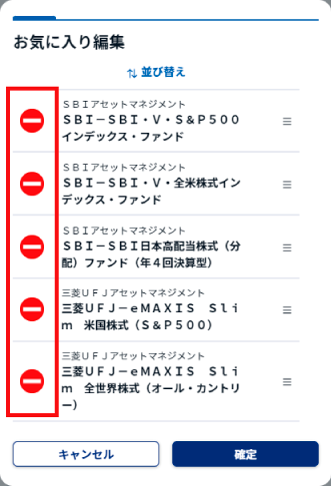
- 4. 「確定」ボタンをタップする
-
お気に入りの一覧の編集が完了します。
